Vistaの地平
|
 |
|
|
|
ポリシー・テンプレートの格納フォルダとファイルの種類
Windows Vista対応のポリシー・テンプレートはWindows XP以前のものとはまったく異なる実装になっている。そのため従来のWindowsとは異なるシステム・フォルダに格納され、また、ファイル拡張子も変更されている。従来のWindowsとの違いは以下のとおりである。
| 格納されるフォルダ | |
| フォルダ名 | 用途 |
| %SYSTEMROOT%\INF | Windows XP:従来のテンプレート |
| %SYSTEMROOT%\PolicyDefinitions | Windows Vista:共通テンプレート |
| %SYSTEMROOT%\PolicyDefinitions\ja-JP | Windows Vista:言語別テンプレート |
| 格納されているテンプレート・ファイル名 | |
| ファイル名 | 用途 |
| <ファイル名>.adm | Windows XP:従来のテンプレート |
| <ファイル名>.admx | Windows Vista:共通テンプレート |
| <ファイル名>.adml | Windows Vista:言語別テンプレート |
| ポリシー・テンプレートの格納フォルダとファイルの種類 | |
| 通常%SYSTEMROOT%環境変数には“C:\Windows”が代入されているが、システムにより異なることがある。 | |
Windows Vistaの新しいポリシー・テンプレートには2種類のカテゴリが存在する。まず、ポリシー・テンプレートのルート・フォルダとなる%SYSTEMROOT%\PolicyDefinitionsに、基幹部分の共通グループ・ポリシー設定を定義するテンプレートが配置され(これは言語に依存しない)、必要に応じて定義されたサブフォルダ(例えば日本版の場合はja-JPなど)に、ポリシーの表示などを定義する言語別の追加テンプレートが配置されている。
ファイル名に関しては、従来のオールインワンあるいはアプリケーション別のテンプレート(基本的には4種類程度である)から、機能別にそれぞれ定義された各テンプレートが存在するため、デフォルトでも132種類のテンプレートが存在する。このテンプレートが共通部分と言語別にそれぞれに存在することになる。必要があれば、Windows VistaシステムのpolicyDefinitionフォルダの下を直接確認するとよく分かるだろう(次の画面参照)。
 |
|||
| Windows Vistaの%SYSTEMROOT%\PolicyDefinitionsフォルダの内容 | |||
| Windows Vistaでは、グループ・ポリシー・テンプレートの保存場所が変更されている。 | |||
|
ポリシー・テンプレートの追加と編集の方法
ポリシー・テンプレートは従来と同様にグループ・ポリシーに追加を行うことができる。
従来であれば、例えば新規ポリシー・テンプレートをグループ・ポリシーに反映したい場合、GPOE(グループ・ポリシー・オブジェクト・エディタ)からポリシーを開いて[管理用テンプレート]のプロパティの[テンプレートの追加と削除]からテンプレートを追加する必要があった。しかしWindows Vista対応のポリシー・テンプレートであれば、%SYSTEMROOT%\PolicyDefinitionsおよび%SYSTEMROOT%\PolicyDefinitions\ja-JPフォルダにテンプレートを追加し、GPOEでポリシーを再度開けばそれで完了である。
また、従来実装のポリシー・テンプレートの内容を加えて反映させたい場合は、GPOEからポリシーを開いた状態で従来と同じ方法(上記を参照のこと)で追加することもできる。なお、ヘルプでは.admファイルのほかに.admxおよび.admlも従来の方法でインポートが可能と記載されているが、筆者が確認した限り、.adm以外のファイルは選択肢に表示されず、無理に追加しようとすると.admファイルのみ追加が可能な旨のメッセージが表示されてしまう。
従来の.admファイルを追加した場合、GPOE上で[従来の管理用テンプレート(ADM)]という項目が加えられ、設定が可能となっている。
 |
||||||
| Windows Vistaで従来のテンプレートを追加した場合の例 | ||||||
| Windows Vistaで従来のテンプレートを追加すると、このような項目に保存される。 | ||||||
|
また、.admxファイルの手作業での編集は、従来の.admファイルに比べて格段に難しく、はっきりいえば不可能だ。この要件を満たすために、マイクロソフトでは、「ADMX Migrator」というツールを無償公開しており、GUIおよびコマンド・プロンプト上から実行することができる。
- ADMX Migrator(マイクロソフト ダウンロード センター)
ADMX Migratorツールは、Windows Vistaであればそのままインストールが可能だが、Windows Server 2003やWindows XPであれば、必要なService Packを適用した上、.Net Framework 2.0以降および管理コンソール3.0(MMC 3.0)が必要となる。インストール条件などの詳細については、上のダウンロード・ページの情報を確認してほしい。
ADMX Migratorを利用することで、admx/admlテンプレートの新規作成や編集、従来のadmテンプレートのadmx/admlテンプレートへの移行といったことが可能だ。
一例としてADMX Migratorを使って、admテンプレートをadmx/admlテンプレートに移行させた画面例を掲載する。admテンプレートは日本語で書かれたものであったが、きちんと移行することが可能であった。余談だが、ADMX Migratorツールでは.admxと.admlファイルは同一ディレクトリに存在する必要があるため、%SYSTEMROOT%\PolicyDefinitionsフォルダにあるadmxテンプレートを直接編集することはできない(コピーなどで対応する)。
具体的な手順としては、まずADMX Migratorを起動し、[Generate ADMX from ADM]をクリックして移行ファイルを作成する。
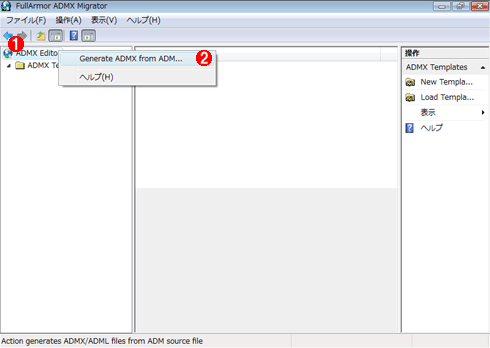 |
||||||
| ADMX Migratorツールの起動 | ||||||
| このツールを使うと、従来のadmテンプレートをadmx/admlテンプレートに移行できる。 | ||||||
|
.admファイルを選択実行すると自動的に.admxおよび.admlファイルが作成されるので、編集のためにツールに読み込むかどうかを選択する。
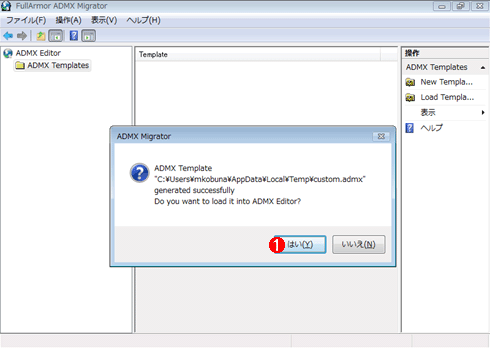 |
|||
| 生成されたファイルの読み込み | |||
| 変換が成功するとこのようなダイアログが表示されるので、許可する。 | |||
|
すると移行された.admxおよび.admlファイルの内容が読み込まれ、フォームから編集が可能となる。
 |
|||||||||
| 変換された.admファイル | |||||||||
| 変換と読み込みが成功すると、このように表示される。 | |||||||||
|
グループ・ポリシーの設定項目
新しいグループ・ポリシーの設定項目は非常に多岐にわたっており、大幅に項目が増加した。どのような項目があるのかについては、画面キャプチャをご覧いただきたいが、ごく一例を挙げれば、従来は事実上グループ・ポリシーなどでは管理不能であった[電源設定のオプション]項目が、[電源の管理]ポリシーからほとんど設定可能になったなど、さまざまな変更点が加えられている。
■グループ・ポリシーの[コンピュータの構成]の一覧
 |
| Windows Vistaにおける[コンピュータの構成]グループ・ポリシー(部分) |
| ※全リストを見るにはこれをクリック。 |
■グループ・ポリシーの[ユーザーの構成]の一覧
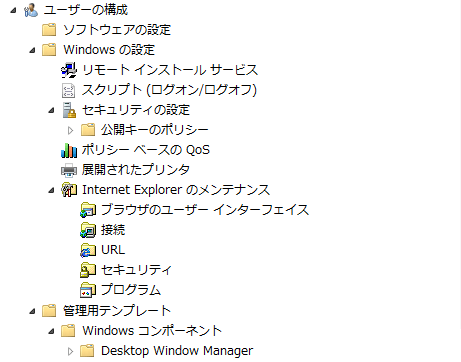 |
| Windows Vistaにおける[ユーザーの構成]グループ・ポリシー(部分) |
| ※全リストを見るにはこれをクリック。 |
詳細については紹介しきれないので、まずはポリシー各項目の[説明]タブの内容を確認いただきたい。すべてを確認したい場合は、以下のリンクからExcelファイルがダウンロードできるので、その内容を確認していただきたい。
- Group Policy Settings Reference Windows Vista[英語](マイクロソフト ダウンロード センター)
| INDEX | ||
| Vistaの地平 | ||
| 第11回 機能が向上したWindows Vistaのグループ・ポリシー | ||
| 1.Windows Vistaのグループ・ポリシー・テンプレートについて | ||
| 2.ポリシー・テンプレートの格納場所と編集方法 | ||
| 3.コンピュータ・ポリシーとユーザー別の追加ポリシー | ||
| 4.ドメイン環境でのグループ・ポリシーの展開 | ||
| 「 Vistaの地平 」 |
- Azure Web Appsの中を「コンソール」や「シェル」でのぞいてみる (2017/7/27)
AzureのWeb Appsはどのような仕組みで動いているのか、オンプレミスのWindows OSと何が違うのか、などをちょっと探訪してみよう - Azure Storage ExplorerでStorageを手軽に操作する (2017/7/24)
エクスプローラのような感覚でAzure Storageにアクセスできる無償ツール「Azure Storage Explorer」。いざというときに使えるよう、事前にセットアップしておこう - Win 10でキーボード配列が誤認識された場合の対処 (2017/7/21)
キーボード配列が異なる言語に誤認識された場合の対処方法を紹介。英語キーボードが日本語配列として認識された場合などは、正しいキー配列に設定し直そう - Azure Web AppsでWordPressをインストールしてみる (2017/7/20)
これまでのIaaSに続き、Azureの大きな特徴といえるPaaSサービス、Azure App Serviceを試してみた! まずはWordPressをインストールしてみる
|
|




